Устройства Xiaomi стали популярными не только благодаря своим смартфонам, но и другим техническим новинкам, в частности, камерам. Камеры Xiaomi предоставляют превосходное качество съемки и множество возможностей, а также простоту использования. Однако, чтобы наслаждаться всеми функциями камеры, необходимо правильно подключить ее к своему смартфону.
В этой статье мы расскажем вам, как подключить камеру Xiaomi к телефону и делимся полезными советами для начинающих пользователей. Пожалуйста, следуйте нашим инструкциям и вы сможете наслаждаться качественными и яркими фотографиями и видео.
Первым шагом является загрузка и установка официального приложения для камеры Xiaomi на свой смартфон. Это приложение будет служить вам в роли контроллера и позволит вам настроить все необходимые параметры для съемки. Вы можете найти это приложение в официальном приложении Xiaomi или в Play Маркете, в зависимости от операционной системы вашего смартфона.
Подключение камеры Xiaomi к телефону
Для подключения камеры Xiaomi к телефону вам потребуется скачать и установить приложение Mi Home на свой смартфон. Это официальное приложение от Xiaomi, которое позволяет управлять различными устройствами компании, включая камеры.
После установки приложения откройте его и зарегистрируйтесь или войдите в свой аккаунт Mi. Затем нажмите на значок "Дом" в нижней части экрана и выберите "Добавить устройство". В списке устройств найдите свою камеру Xiaomi и нажмите на нее.
Вам будет предложено подключить камеру к Wi-Fi сети. Следуйте инструкциям на экране и введите данные вашей сети. Когда подключение будет завершено, вы сможете увидеть видеопоток с камеры на экране вашего телефона.
Теперь у вас есть возможность управлять камерой Xiaomi прямо с вашего телефона. Вы можете переключать режимы съемки, устанавливать таймеры, делать снимки и записывать видео, а также настраивать другие параметры камеры.
Если вы хотите подключить камеру Xiaomi к нескольким устройствам, вы можете повторить процесс подключения на каждом из них. Это позволит вам использовать камеру с разными телефонами или планшетами без необходимости каждый раз настраивать ее заново.
Теперь вы знаете, как подключить камеру Xiaomi к телефону. Пользуйтесь ею с удовольствием, делайте качественные фотографии и не упускайте ни одного интересного момента!
Советы для начинающих
Если вы только начинаете использовать камеру Xiaomi, вот несколько полезных советов, которые помогут вам получить максимальное удовольствие от ее использования:
- Перед началом использования камеры Xiaomi убедитесь, что она полностью заряжена. Разрядка аккумулятора во время съемки может повлиять на качество и продолжительность работы устройства.
- Позаботьтесь о хранении и сохранности всех аксессуаров, поставляемых вместе с камерой. Храните их в специальном чехле или футляре, чтобы избежать потери или повреждения.
- Перед каждым использованием камеры Xiaomi проверьте наличие обновлений прошивки. Это поможет устранить возможные ошибки и улучшить работу устройства.
- Используйте специальные аксессуары, такие как штативы или держатели, чтобы получить стабильные и качественные фотографии и видео. Они помогут избежать смазанных или размытых изображений.
- При съемке в помещении или в темное время суток используйте вспышку или дополнительное источник освещения. Это поможет избежать теней и получить яркие и четкие снимки.
- Используйте различные режимы съемки и настройки, предлагаемые камерой Xiaomi. Они помогут вам создать уникальные и оригинальные фотографии и видео.
- Не бойтесь экспериментировать с ракурсами и композицией. Иногда лучшие снимки получаются, когда вы выходите за рамки привычного и ищете нестандартные решения.
- Не забывайте о чистоте объектива и корпуса камеры. Регулярно удаляйте пыль и загрязнения, чтобы избежать негативного влияния на качество снимков.
- При съемке на открытом воздухе учитывайте погодные условия. Избегайте съемки при сильном дожде или снегопаде, чтобы не повредить камеру.
- Не забывайте делиться своими работами с другими людьми. Вы можете публиковать фотографии и видео в социальных сетях или создавать собственные альбомы.
Инструкция по подключению
Для подключения камеры Xiaomi к телефону вам понадобится следовать определенной последовательности действий:
- Установите приложение Mi Home на ваш телефон. Приложение можно скачать из официального магазина приложений вашей операционной системы.
- Зарегистрируйте аккаунт в приложении или войдите через существующий аккаунт Xiaomi, если у вас уже есть такой.
- Откройте приложение Mi Home и нажмите на кнопку "Добавить устройство" или символ плюса, находящийся в верхнем правом углу экрана. Выберите категорию "Камеры" и найдите вашу модель камеры Xiaomi.
- Следуйте инструкциям на экране для подключения камеры к Wi-Fi сети. Обычно это включает ввод пароля от вашей Wi-Fi сети.
- Дождитесь завершения процесса подключения. Обычно процесс занимает несколько минут.
- Поздравляю! Ваша камера Xiaomi теперь успешно подключена к вашему телефону. Вы можете начать использовать все функции и возможности камеры через приложение Mi Home.
Обратите внимание, что инструкция может отличаться в зависимости от модели камеры и версии приложения Mi Home. Если у вас возникают проблемы с подключением или у вас есть дополнительные вопросы, рекомендуется обратиться к руководству пользователя вашей камеры Xiaomi или посетить официальный веб-сайт поддержки Xiaomi.
Выбор подходящего кабеля

Рекомендуется использовать оригинальный кабель Xiaomi, который поставляется в комплекте с камерой. Если у вас такой кабель отсутствует или он не работает, можно воспользоваться аналогичным кабелем с поддержкой передачи данных и зарядки USB. Важно убедиться, что кабель имеет соответствующий разъем, который подходит для подключения камеры и вашего телефона.
Держите в виду, что качество кабеля также влияет на стабильность соединения и передачу данных. Кабели низкого качества могут привести к сбоям в работе и перебоям в передаче видеосигнала. Рекомендуется приобрести кабель от надежного производителя, чтобы избежать проблем с соединением.
Когда вы подключаете кабель, убедитесь, что он надежно и плотно вставлен в разъемы камеры и телефона. Обратите внимание на индикацию на камере: если светодиоды мигают или загораются, это может означать, что кабель подключен правильно.
Выбор подходящего кабеля - важный шаг в подключении камеры Xiaomi к телефону. Убедитесь, что вы выбираете надежный и качественный кабель, чтобы обеспечить стабильное соединение и оптимальную передачу данных.
Использование приложения Xiaomi Camera

После установки приложения на ваш телефон, откройте его и выполните следующие действия:
| Шаг | Описание |
| 1 | Авторизуйтесь в приложении, используя данные вашей учетной записи Xiaomi. Если у вас еще нет учетной записи, создайте ее. |
| 2 | На главной странице приложения нажмите на значок "Камеры" внизу экрана. Затем нажмите на кнопку "Добавить камеру". |
| 3 | Выберите тип камеры Xiaomi, которую вы хотите подключить, например, Xiaomi Mijia Smart Camera или Xiaomi Dafang Smart Camera. Следуйте инструкциям по настройке, чтобы завершить процесс добавления камеры. |
| 4 | После успешного добавления камеры, вы сможете управлять ее работой и просматривать записи в приложении Xiaomi Camera. Вам будут доступны такие функции, как просмотр видео в режиме реального времени, запись видео, снятие фотографий и настройка параметров камеры. |
Приложение Xiaomi Camera является мощным инструментом для управления вашей камерой Xiaomi. Оно позволяет вам легко настроить и использовать свою камеру для различных задач, будь то обеспечение безопасности вашего дома или контроль за детьми.
Будьте внимательны и следуйте инструкциям, чтобы успешно использовать приложение Xiaomi Camera вместе с вашей камерой Xiaomi!
Настройка соединения через Bluetooth

Для подключения камеры Xiaomi к телефону через Bluetooth, следуйте инструкциям ниже:
- Убедитесь, что Bluetooth включен на вашем телефоне и камере Xiaomi.
- Откройте приложение камеры на вашем телефоне.
- В приложении камеры найдите раздел "Настройки" или "Подключение" и выберите "Bluetooth".
- Настройте камеру в режим обнаружения устройств Bluetooth.
- На вашем телефоне откройте раздел Bluetooth в настройках и выберите камеру Xiaomi из списка доступных устройств.
- Следуйте инструкциям на экране для завершения процесса подключения.
После успешного подключения вы сможете управлять камерой Xiaomi через телефон, синхронизировать фотографии и видео, а также передавать файлы между устройствами.
Возможные проблемы и их решение

- Камера не распознается устройством:
- Нет изображения на экране телефона:
- Плохое качество изображения:
- Проблемы с записью или хранением видео:
- Проблемы с подключением через Wi-Fi:
1. Убедитесь, что ваш телефон поддерживает подключение камеры Xiaomi. Некоторые старые модели телефонов могут не поддерживать работу с новыми моделями камер Xiaomi.
2. Проверьте, что кабель, которым вы пытаетесь подключить камеру к телефону, исправен. В некоторых случаях некачественный кабель может вызывать проблемы.
3. Попробуйте перезагрузить телефон и камеру, а затем повторите попытку подключения.
1. Проверьте, что камера включена и находится в рабочем состоянии. Убедитесь, что она правильно подключена к телефону.
2. Проверьте, что настройки камеры совпадают с настройками вашего телефона. In some cases, you may need to adjust the settings on your phone to allow it to recognize and display the camera's feed.
1. Убедитесь, что объектив камеры чистый. Используйте мягкую ткань или специальную чистящую салфетку для удаления пыли или отпечатков пальцев с объектива.
2. Проверьте настройки камеры и убедитесь, что они оптимальны для вашей ситуации. Экспериментируйте с различными параметрами, такими как яркость, контрастность, баланс белого и т. д., чтобы достичь наилучшего результата.
1. Убедитесь, что у вас достаточно свободного места на телефоне для записи видео. Если память полностью заполнена, удалите ненужные файлы или перенесите их на другое устройство.
2. Проверьте настройки камеры и убедитесь, что они позволяют записывать видео. Некоторые камеры Xiaomi имеют функцию записи видео, которую нужно включить в меню настроек.
1. Убедитесь, что Wi-Fi на вашем телефоне и камере включены и настроены правильно.
2. Убедитесь, что телефон и камера находятся в пределах действия Wi-Fi сигнала и нет преград между ними, таких как стены или другие устройства.
3. Попробуйте перезагрузить Wi-Fi на телефоне и камере, а затем повторите попытку подключения.
Опции и настройки камеры
Камера Xiaomi имеет множество опций и настроек, которые позволяют вам настроить ее в соответствии с вашими потребностями и предпочтениями. Вот некоторые из наиболее полезных функций, которые вы можете использовать:
- Функция HDR: Эта функция позволяет камере сделать несколько снимков с разной экспозицией и объединить их в одно изображение с более широким динамическим диапазоном. Она особенно полезна при съемке в условиях низкой освещенности или при съемке объектов с яркими и темными частями одновременно.
- Таймер самосъемки: Эта опция позволяет установить задержку перед съемкой, что позволяет вам войти в кадр или подготовиться перед тем, как сделать снимок. Вы можете выбрать задержку от нескольких секунд до нескольких минут.
- Режимы съемки: Камера Xiaomi предлагает различные режимы съемки, такие как панорамная съемка, ночная съемка, портретная съемка и другие. Выбор подходящего режима позволит вам получить наилучшие результаты в зависимости от условий освещения и объекта съемки.
- Настройки экспозиции и баланса белого: Вы можете регулировать экспозицию (яркость) и баланс белого вручную, чтобы достичь желаемого эффекта. Это особенно полезно, когда съемка происходит в условиях с необычным освещением.
- Функция фокусировки: Камера Xiaomi предлагает автоматическую фокусировку, но вы также можете вручную выбрать точку фокусировки, чтобы сделать более точные снимки. Это особенно полезно при съемке объектов с разными планами.
- Видеосъемка: Камера Xiaomi также позволяет снимать видео в разрешении до 4K. Вы можете выбрать различные параметры видеосъемки, такие как частота кадров и битрейт, чтобы получить наилучшие результаты.
Это лишь некоторые из настроек и опций, которые предлагает камера Xiaomi. Ознакомьтесь с руководством пользователя для получения более подробной информации о возможностях вашей камеры и способах настройки ее для достижения наилучших результатов.
Передача фото и видео на телефон

Подключение камеры Xiaomi к телефону позволяет не только получать качественные и яркие снимки, но и легко передавать фото и видео на свое мобильное устройство. В этом разделе мы расскажем вам, как это сделать.
1. После подключения камеры к телефону через приложение Xiaomi Home, вы сможете управлять камерой и просматривать фото и видео с нее.
2. Чтобы передать фото или видео на телефон, выберите нужный файл из папки на камере и нажмите на кнопку "Сохранить на устройстве" или "Поделиться".
3. Если вы выбрали "Сохранить на устройстве", файл будет загружен на ваш телефон и сохранен в галерее в разделе снимков или видео.
4. Если вы выбрали "Поделиться", вам будет предложено выбрать, каким способом и с кем вы хотите поделиться фото или видео (например, через социальные сети, мессенджеры и т.д.). Выберите нужный вариант и выполните инструкции на экране.
5. После передачи файла на телефон, вы можете редактировать его, отправить друзьям или разместить в социальных сетях.
Важно помнить, что скорость передачи файлов зависит от качества вашего сетевого соединения. Лучше всего использовать стабильное Wi-Fi соединение, чтобы избежать потери данных и обрыва передачи.
Совместное использование с другими устройствами
Камеры Xiaomi можно легко подключить не только к смартфону, но и к другим устройствам, чтобы расширить функционал и увеличить комфорт использования.
С помощью специального приложения Xiaomi можно синхронизировать камеру с планшетом или ноутбуком. Это позволит вам управлять камерой и просматривать снимки и видео на большом экране.
Также, некоторые модели камер Xiaomi поддерживают возможность подключения к телевизору или монитору через HDMI-порт. Это очень удобно, если вы хотите просмотреть ваши фотографии или видео на большом экране в формате высокого разрешения.
Если у вас есть смарт-часы Xiaomi, то вы можете использовать их в связке с камерой. Например, некоторые модели камер поддерживают возможность управления съемкой через смарт-часы, что позволяет вам делать снимки, не доставая смартфон из кармана.
Камеры Xiaomi также совместимы с другими устройствами «умного дома». Вы можете интегрировать их в систему умного дома Xiaomi, чтобы получить более широкий функционал. Например, вы можете настроить автоматическую съемку, когда кто-то проходит мимо камеры, или настроить оповещение на телефон о движении в определенной зоне.
- Подключение камеры к другим устройствам поможет вам более эффективно использовать ее возможности.
- Вы можете синхронизировать камеру с планшетом или ноутбуком для удобного просмотра фотографий и видео на большом экране.
- Подключение к телевизору или монитору позволит вам наслаждаться просмотром контента в формате высокого разрешения.
- Использование камеры в связке со смарт-часами позволит вам делать снимки без доставания смартфона.
- Интеграция камеры в систему умного дома Xiaomi расширит ее функционал и возможности.